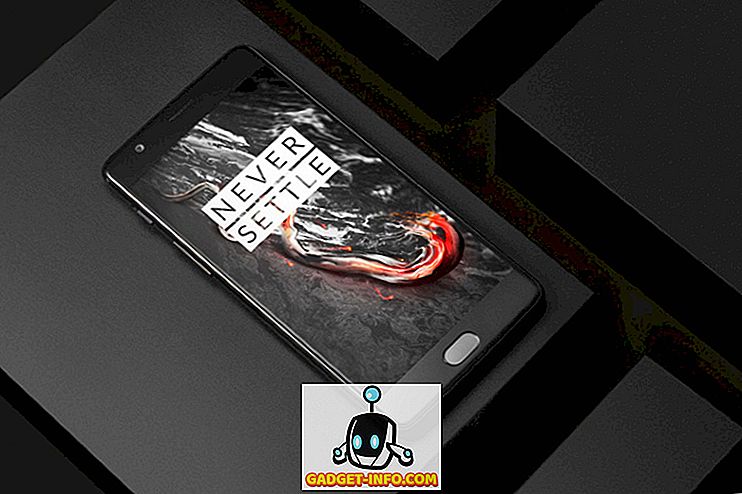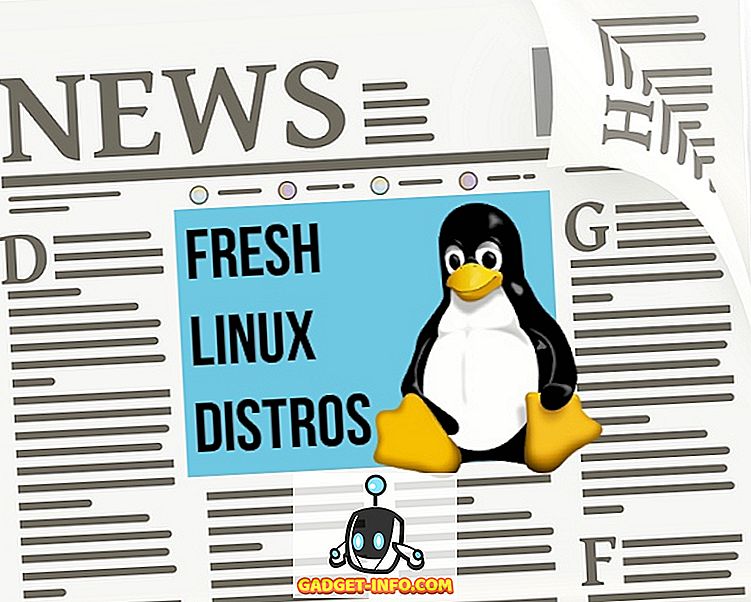Daudznozīmība augstas izšķirtspējas displejiem katru dienu palielinās. Tas ir 2017.gads, un cilvēki ir gatavi solīt 1080p monitorus un pāriet uz QHD un 4K displejiem. Tomēr, ja jūs gaida šo displeju cenas, jūs vēl kādu laiku turpināsiet pievienoties labajiem vecajiem Full HD paneļiem. Tomēr, iespējams, vēlēsities piedzīvot, kā jūtas kā augstāka izšķirtspējas ekrāns, vai ne? Daži citi cilvēki var vēlēties samazināt ekrāna izšķirtspēju, lai spēles darbotos labāk. Nu, jūs varat pielāgot savu displeja paneli. Tātad, bez papildu domām, apskatīsim h ow, lai izveidotu pielāgotas rezolūcijas Windows 10:
Things jums būs nepieciešams
Atkarībā no izmantojamās grafikas kartes, var izvēlēties pāris vienlīdz labas programmatūras, lai monitoram pievienotu pielāgotas rezolūcijas:
- NVIDIA vadības panelis ir programmatūra, kas pēc noklusējuma ir instalēta pēc NVIDIA grafikas draivera instalēšanas tieši no NVIDIA oficiālās tīmekļa vietnes. Tas darbojas tikai ar NVIDIA grafikas kartēm.
- Pielāgotās izšķirtspējas utilītprogrammatūru var instalēt uz jebkuras mašīnas neatkarīgi no tā, kāds GPU jums ir, bet to galvenokārt izvēlas lietotāji ar AMD / Intel GPU. Jūs varat lejupielādēt programmatūru no šejienes.
Piezīme. Es neuzņemšos atbildību par jebkādiem bojājumiem, kas šajā procesā var rasties monitoram vai sistēmai. Tātad, turpiniet šo rokasgrāmatu ar vislielāko piesardzību.
Izveidojiet pielāgotus risinājumus, izmantojot NVIDIA vadības paneli
Lietotāji ar NVIDIA GPU var atvērt vadības paneli ar vienkāršu peles labo pogu uz darbvirsmas -> NVIDIA vadības paneļa, lai atvērtu programmatūru. Pēc atvēršanas izveidojiet pielāgoto izšķirtspēju, veicot tālāk norādītās darbības.
- Noklikšķiniet uz “ Mainīt izšķirtspēju ” NVIDIA vadības paneļa izvēlnē Displejs . Pēc tam ritiniet uz leju un noklikšķiniet uz “ Pielāgot ”. Tagad ekrānā parādīsies izvēlne.
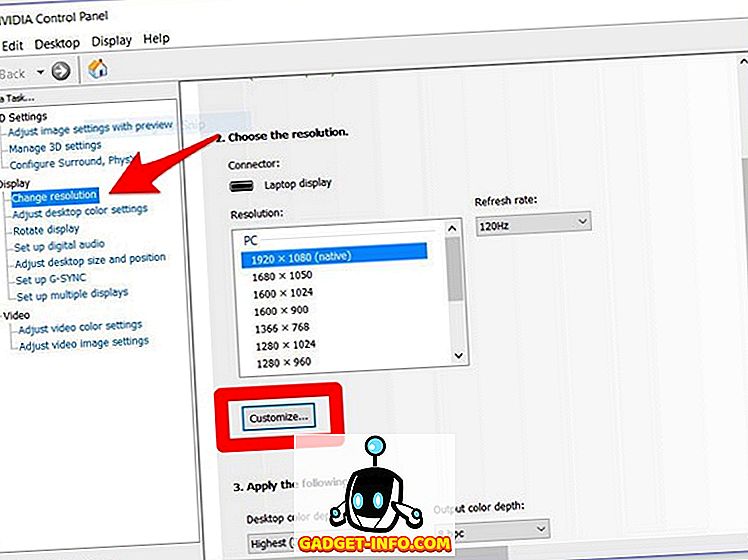
- Atzīmējiet lodziņu, kurā norādīts “ Ieslēgt rezolūcijas, kas nav redzamas displejā ” un noklikšķiniet uz “ Izveidot pielāgotu izšķirtspēju ”.
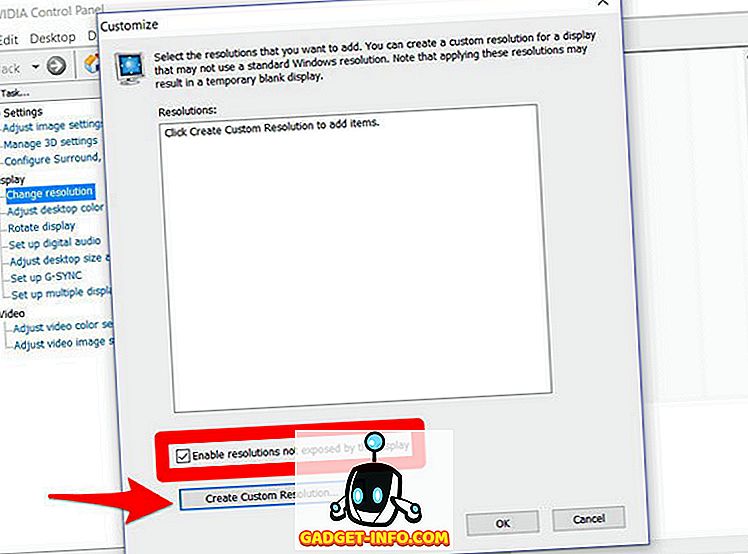
- Tagad ierakstiet vēlamo izšķirtspēju horizontālajos pikseļos un vēlamajās līnijās. Ja jūs vēlaties izveidot pielāgotu QHD izšķirtspēju (2560 x 1440), ierakstiet 2560 horizontālos pikseļos un 1440 vēlamajās līnijās, vai, ja jūs plānojat 4K izšķirtspēju, ierakstiet 3840 horizontālos pikseļos un 2160 vēlamajās līnijās . Ja vēlaties, varat izvēlēties arī zemāku izšķirtspēju nekā displeja dabiskā izšķirtspēja.

- Noklikšķiniet uz " Test " lai pārbaudītu, vai mainās izšķirtspēja. Ja tas nedarbojas, jums vajadzētu būt iespējai atgriezties pie iepriekšējās rezolūcijas.
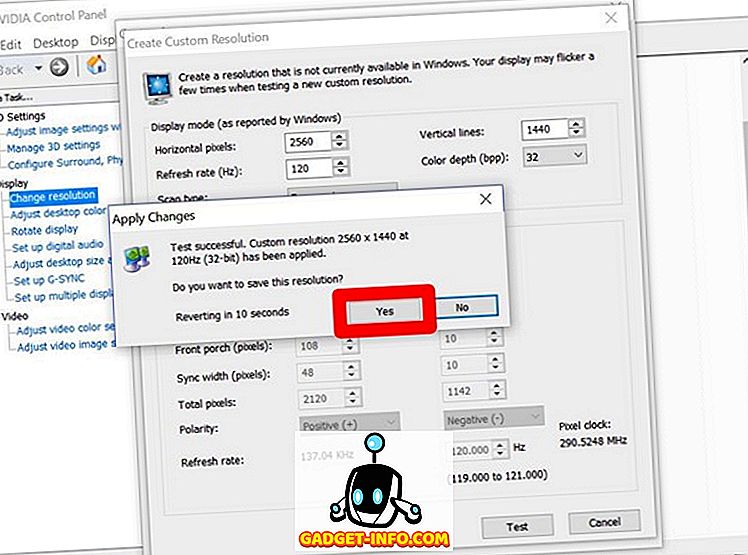
Varat izvēlēties arī jebkuru citu izšķirtspēju, bet tikai pārliecinieties, ka attēla attiecība ir tāda pati kā monitora, kas parasti ir 16: 9, ja vien jums nav īpaši plaša displeja. Pretējā gadījumā ikonas un citi teksti var sākties izskatīties izstiepts.
Pielāgotu izšķirtspēju iestatīšana, izmantojot pielāgoto izšķirtspējas utilītu
Pielāgoto izšķirtspēju izveides process ar pielāgoto izšķirtspējas utilītu ir diezgan līdzīgs NVIDIA vadības paneļa metodei. Līdz ar to, kad esat lejupielādējis un instalējis pielāgotās izšķirtspējas utilītu, varat vienkārši izpildīt tālāk norādītās darbības, lai iestatītu:
- Atveriet failu CRU.exe no instalācijas direktorijas, lai palaistu Custom Resolution Utility. Pēc tam noklikšķiniet uz “Pievienot” izvēlnē Detalizētie risinājumi .
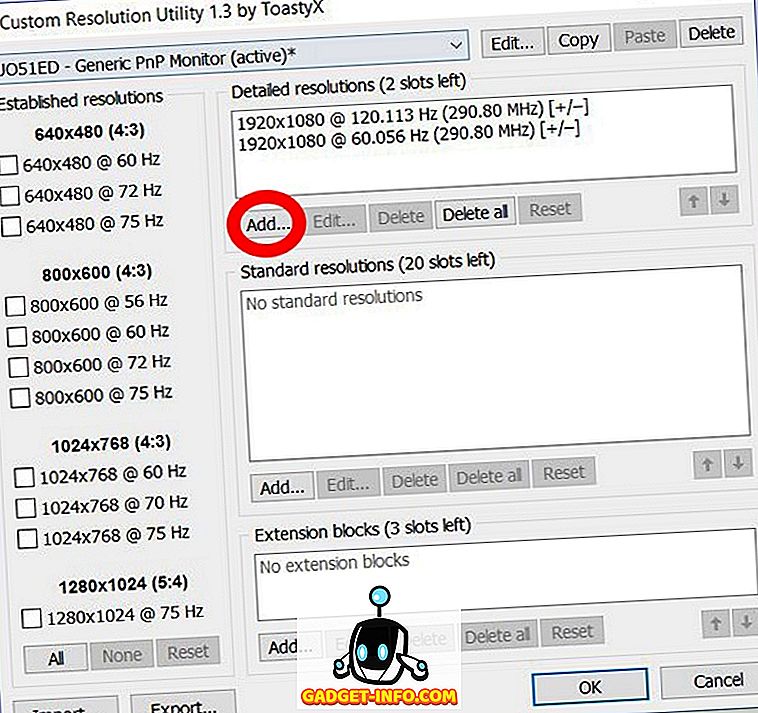
- Tiks atvērta izvēlne, kurā varat ierakstīt horizontālos pikseļus un vertikālās līnijas lodziņos, kas atrodas blakus “ Aktīvajam ” opcija. Neparedziet citas izmaiņas parametros sadaļā. Tagad noklikšķiniet uz OK, lai izietu no uznirstošās izvēlnes un vēlreiz nospiediet OK, lai aizvērtu programmatūru.
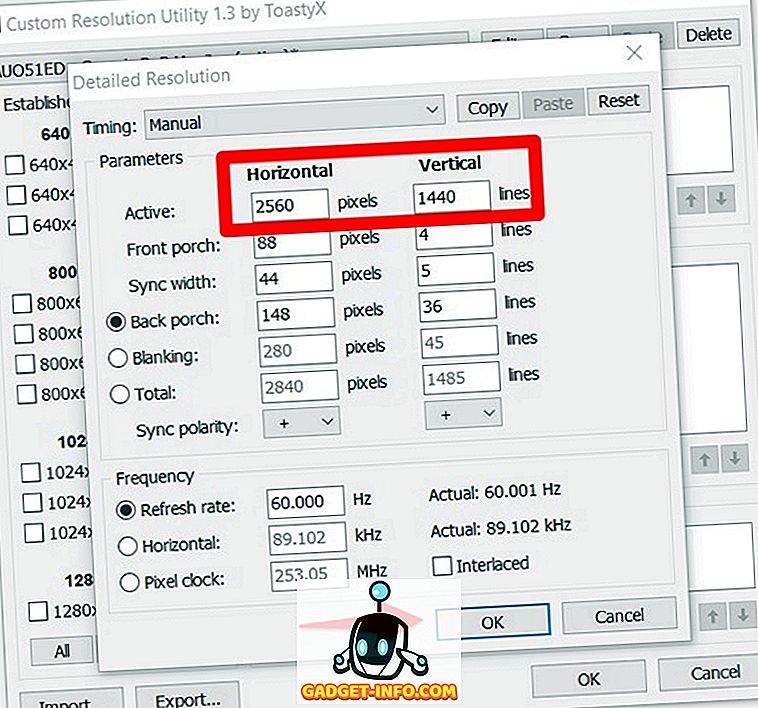
- Kad tas ir izdarīts, restartējiet datoru .
Pēc restartēšanas atveriet Displeja iestatījumi -> Papildu displeja iestatījumi un pārbaudiet pieejamās rezolūcijas . Ja izšķirtspēja, kuru izvēlējāties programmatūrā, tiek parādīta nolaižamajā izvēlnē, noklikšķiniet uz tā un nospiediet “ Apply ” lai mainītu monitora izšķirtspēju. Nu, tas ir diezgan daudz. Tagad jūsu displejs tiks pielāgots pielāgotajai izšķirtspējai.
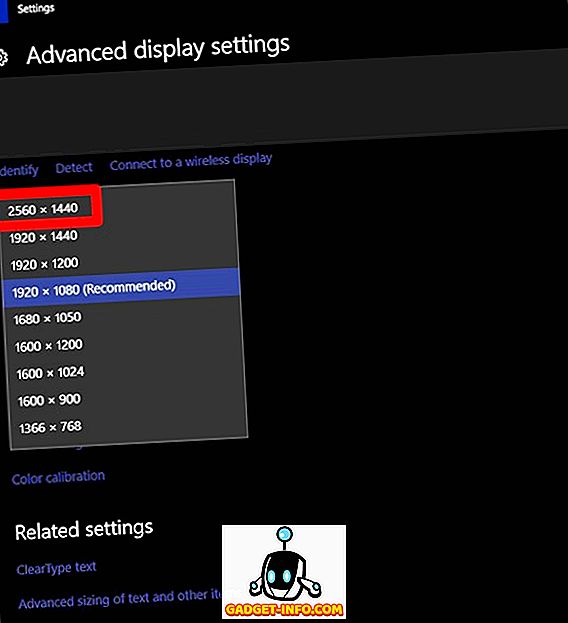
Kā darbojas pielāgotās rezolūcijas?
Nekļūdieties, 1080p displejā noteikti nebūs redzams 4K kvalitāte, jo tas ir aparatūras ierobežojums, un jūs vienkārši nevarat palielināt monitora pikseļu skaitu ar programmatūru. Pielāgotā ekrāna izšķirtspējas iestatīšana būtībā skala displeju atbilstoši radītajai izšķirtspējai, lai sniegtu jums lielāku ekrāna nekustamo īpašumu, lai skatītu saturu, ko parasti redzat augstākas izšķirtspējas displejos.
SKAT ARĪ: Kā Windows ekrāna spogulis Android, iOS un Mac
Izvēlieties vajadzīgo pielāgoto izšķirtspēju
Nu, kā redzat, process bija tālu no cietuma. Izmantojot šo programmatūru, varat izvēlēties jebkuru vajadzīgo izšķirtspēju. Tātad, vai esat gatavs to izmēģināt un ekrāna izšķirtspēju mērogot atbilstoši jūsu personiskajām vajadzībām, nevis ierobežot ražotāja noteikto noklusējuma izšķirtspēju? Ja tā, dariet mums zināmu, kā process norisinājās, vienkārši nolaižot dažus vārdus komentāru sadaļā.